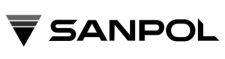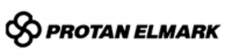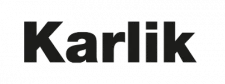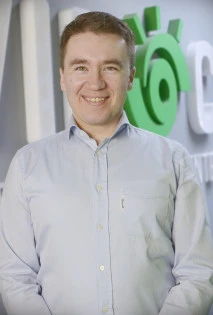Jak wdrożyć Google Analytics 4? Przewodnik krok po kroku
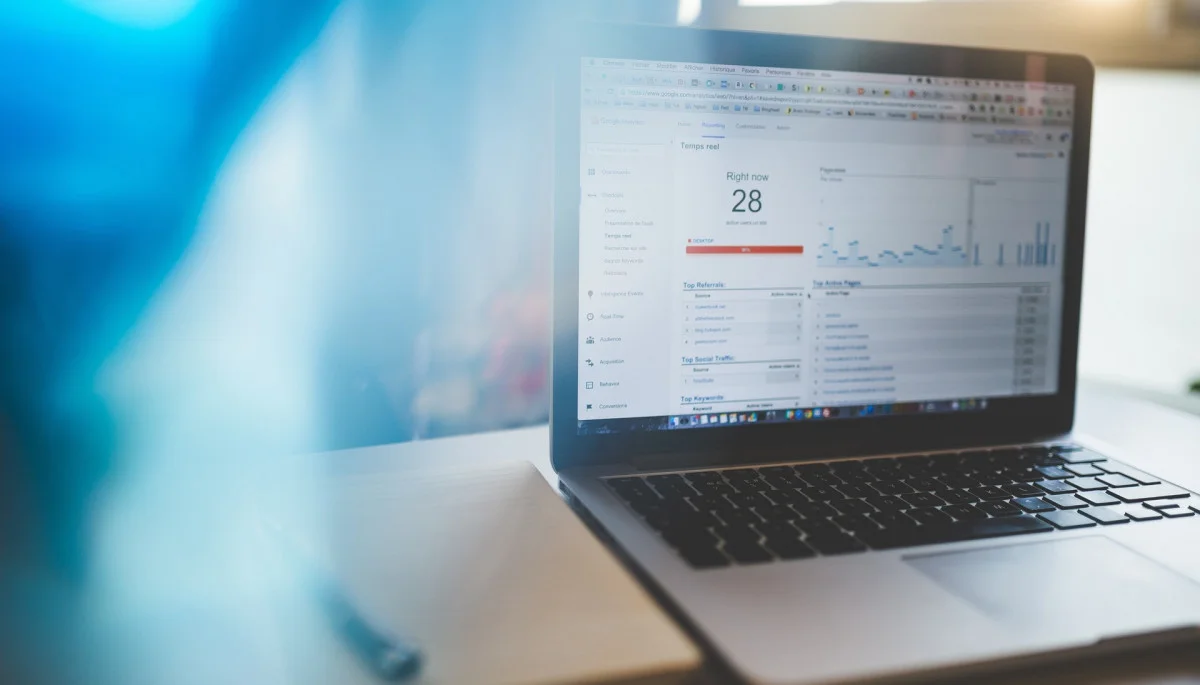
• Co to jest Google Analytics 4?
• Dlaczego warto korzystać z Google Analytics 4 (GA4)?
• Google Analytics Universal a Google Analytics 4 - co się zmienia?
• Konfiguracja GA4 - czy jest konieczna?
• Jak skonfigurować Google Analytics 4?
• Jak skonfigurować zbieranie danych w Google Analytics 4?
• Jak dodać kod GA4 na stronę za pomocą Google Tag Manager?
• Jak sprawdzić poprawność zbierania danych w GA4?
• Jak skonfigurować GA4? Potencjalne problemy
• Konfiguracja strumienia danych w GA4
• Podsumowanie
Ekosystem Google oraz analityka internetowa podlegają licznym zmianom i są wciąż udoskonalane w taki sposób, by zachować prywatność użytkowników i działać zgodnie z wytycznymi rozporządzenia RODO o ochronie danych osobowych. Jednym z wyrazów tych zmian jest zupełnie nowa usługa - Google Analytics 4 - która już w sobotę 1 lipca w pełni zastąpi dotychczas dostępne Google Analytics Universal. Jak skonfigurować i wdrożyć Google Analytics 4 (GA4) dla swojej strony internetowej lub sklepu? Sprawdź nasz przewodnik.
Stworzyliśmy poradnik dla każdego, w którym w prosty sposób omawiamy najważniejsze zmiany i nowości w Google Analytics. Pokazujemy m.in. jak w GA4 wygląda: Z nami poznasz wszystkie najważniejsze raporty i zobaczysz, ja je modyfikować, aby zyskać cenne dane.
Gubisz się w GA4? Pobierz nasz poradnik i zobacz, jakie to proste!
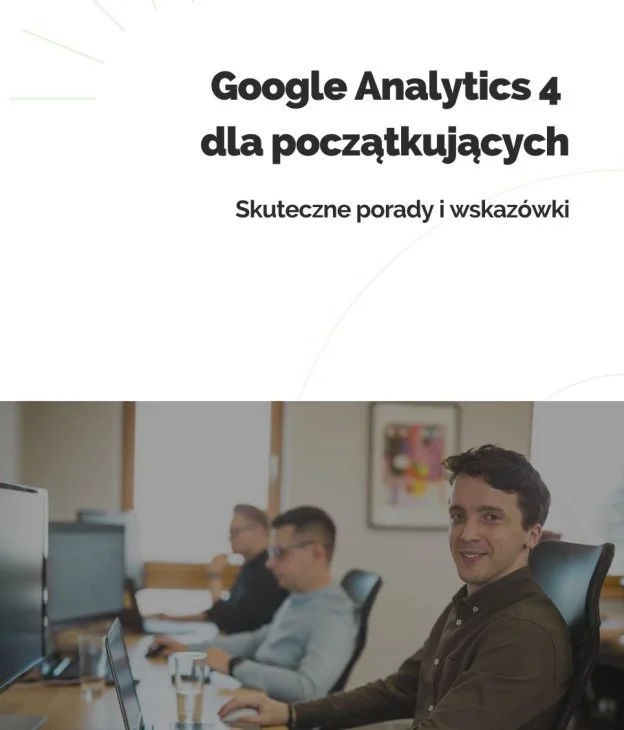
Co to jest Google Analytics 4?
Google Analytics 4 to bezpłatne narzędzie udostępniane przez Google, które służy do analityki internetowej oraz mierzenia ruchu i monitorowania zachowań użytkowników na stronach i w sklepach internetowych. Obecnie wykorzystuje je ponad 28 milionów stron internetowych (źródło: https://trends.builtwith.com/websitelist/Google-Analytics), co stanowi niemal 90% udziału na rynku narzędzi do analityki internetowej (źródło: https://w3techs.com/technologies/details/ta-googleanalytics#:~:text=Our%20reports%20are%20updated%20daily,extensive%20Google%20Analytics%20market%20report.). Google Analytics 4 zastąpiło Google Analytics Universal w październiku 2020 roku. Od tego czasu GA4 stanowi domyślną wersję usługi dla wszystkich nowych użytkowników, ale od 1 lipca Google Analytics Universal przestanie być dostępne.
Dlaczego warto korzystać z Google Analytics 4 (GA4)?
Celem strony internetowej lub sklep jest przekazywanie użytkownikom informacji o produktach lub usługach i przekształcanie ich w lojalnych, powracających klientów. Aby zrealizować te zadania, musisz wiedzieć, skąd pochodzą odbiorcy, co ich najbardziej interesuje i które elementy na stronie mają kluczowy wpływ na ich decyzje zakupowe i inwestycyjne. .
Rejestrowanie i analizowanie danych za pomocą GA4 pomoże Ci zbudować strategię marketingu cyfrowego, która sprawi, że zwiększysz ruch na stronie i zwiększysz liczbę oraz wartość konwersji. Usługa ta wprowadza ulepszony model prezentowania danych - oparty na zdarzeniach i skupiający się na zachowaniach użytkowników i ścieżkach konwersji.
Google Analytics Universal a Google Analytics 4 - co się zmienia?
Jakie zmiany czekają użytkowników Google Analytics 4 w stosunku do poprzedniej wersji?
Nowy sposób zbierania danych w GA4 oparty na zdarzeniach
Najważniejszą zmianą jest nowy sposób zbierania danych, który skupia się nie na sesjach (jak w przypadku Google Analytics Universal), ale na zdarzeniach. Dzięki temu jako właściciel witryny otrzymasz bardziej szczegółowe dane o sposobie interakcji użytkowników z Twoją stroną internetową lub sklepem. Zmiana ta została de facto wymuszona przez zmieniające się realia. Coraz więcej użytkowników odwiedza witryny za pośrednictwem różnych urządzeń. Google Analytics wejście z nowego urządzenia traktowało jak nową sesję i nie łączyło ze sobą danych. W przypadku Google Analytics 4 narzędzie zbiera dane jednocześnie z różnych urządzeń - mobilnych i desktopowych. Skupienie się w Google Analytics Universal na zbieraniu danych za pomocą plików cookies również staje się coraz mniej skuteczne, zaburza obraz danych. Co więcej, pliki cookies mogą naruszać postanowienia rozporządzenia RODO Unii Europejskiej o ochronie danych osobowych, w związku z tym w przyszłości mogą zostać wycofane. Zobacz, co pisaliśmy o analityce internetowej bez plików cookies.
Google Analytics łączy dane desktopowe oraz dane o ruchu z aplikacji mobilnej, dzięki czemu informacje są bardziej wiarygodne. Narzędzie pozwala mierzyć kliknięcia w linki wychodzące, scrollowanie, a także pobieranie plików i wiele więcej. Narzędzie wdraża także nowy sposób atrybucji danych, dzięki czemu łączy działania użytkowników z konwersjami. W ten sposób jako właściciel witryny dowiesz się, jakie działania i kanały przyczyniły się do realizacji celu.
Ścieżka zakupowa klienta w GA4
W Google Analytics 4 zbierane dane skupiają się na realnym odtworzeniu ścieżki zakupowej klienta. Jako właściciel witryny możesz dowiedzieć się, skąd użytkownik trafił na Twoją stronę, w jaki sposób wchodził z nią w interakcję, kiedy i jak dokonał konwersji oraz jak udało się utrzymać jego zaangażowanie po realizacji celu. Wszystkie dane znajdziesz w raporcie Zaangażowanie w GA4. Pozwoli Ci on lepiej dopasować przekaz reklamowy do każdego etapu cyklu życia klienta. A to wszystko zupełnie za darmo.
Uczenie maszynowe w Google Analytics 4
Google Analytics 4 lepiej prognozuje przyszłe działania użytkowników i trafniej ocenia ich skłonność do konwersji. Wszystko to dzięki uczeniu maszynowym. Na podstawie zebranych danych o ruchu i zachowaniach użytkowników narzędzie samo przewiduje efektywność marketingu internetowego w przyszłości. Ocenia, jaki ruch i konwersje można zebrać w danym okresie, co pozwala lepiej planować działania biznesowe i promocję w internecie.
Konfiguracja GA4 - czy jest konieczna?
Dlaczego istnieje konieczność ponownej konfiguracji usługi na skutek przekształcenia Google Universal w Google Analytics 4? Ponieważ w GA4 zmienia się sposób pozyskiwania danych - zmierzamy w kierunku zminimalizowania roli plików cookies (popularnych ciasteczek). W związku z tym, by nowa usługa mogła pobierać istotne dane, musi być na nowo skonfigurowana i nie ma możliwości migracji danych do Z Google Universal do G4. W związku z tym, że od 1 lipca 2023 korzystanie z Google Analytics Universal nie będzie możliwe, warto natychmiast wdrożyć Google Analytics 4 i równolegle korzystać z obu usług, bu poznać ekosystem nowego narzędzia. Sprawdźmy, jak to zrobić i skutecznie skonfigurować i wdrożyć GA4 dla swojej strony internetowej lub sklepu.
Jak skonfigurować Google Analytics 4?
Jak wdrożyć Google Analytics (GA4) za pomocą Google Analytics Universal? W przypadku nowej witryny Google Analytics 4 jest obecnie wersją domyślną. Starsze witryny, które dotychczas korzystał z Analytics Universal, muszą samodzielnie przejść na GA4. Sprawdźmy, jak skonfigurować GA 4 krok po kroku. Możesz skorzystać z Asystenta konfiguracji Google Analytics. Możesz go otworzyć na swoim koncie - informacja o takiej możliwości pojawi się na Twoim koncie w górnym pasku.
 Asystent konfiguracji GA4
Asystent konfiguracji GA4
1. Zaloguj się na swoje konto Google Analytics i otwórz zakładkę panelu administracyjnego, dostępną w dolnym lewym rogu w ikonce koła zębatego. W nim możesz utworzyć nową usługę. UWAGA: Upewnij się, że znajdujesz się na właściwym koncie (sprawdź to w kolumnie “Konto”).
2. W kolumnie usługa wybierz usługę Universal Analytics i kliknij Asystent konfiguracji usługi Google Analytics 4.
 Panel administracyjny, w którym można utworzyć nową usługę - Google Analytics 4
Panel administracyjny, w którym można utworzyć nową usługę - Google Analytics 4
3. W sekcji Chcę utworzyć nową usługę Google Analytics 4 przejdź do sekcji “Rozpocznij”, a następnie ”Utwórz usługę”.
Po przeprowadzeniu tych kroków system samodzielnie:
- utworzy konto Google Analytics 4,
- skopiuje dane o koncie z Google Analytics Universal do nowej wersji narzędzia (nazwę usługi, adres URL witryny oraz ustawienia waluty i strefy czasowej),
- włączy w Google Analytics 4 pomiar zaawansowany,
- utworzy połączenie między usługami Google Universal i GA4.
Po zakończeniu procesu wyświetli się komunikat “Udało Ci się połączyć usługi”.
Jak skonfigurować zbieranie danych w Google Analytics 4?
Jeśli w swojej witrynie używałeś globalnego tagu witryny Google Analytics Universal, możesz skonfigurować zbieranie danych już podczas tworzenia usługi Google Analytics 4. Skorzystaj z opcji Włącz zbieranie danych, korzystając z istniejących tagów. Sprawi to, że narzędzie Google Analytics 4 od razu po uruchomieniu będzie prawidłowo zbierać dane. Prawdopodobnie funkcja ta będzie domyślnie włączona, jeśli korzystasz z systemów CMS czy platform e-commerce, które obsługują tagi (są to np. WordPress, WIix, Shopify i inne).
Jeśli jednak korzystasz z Menedżera tagów Google, tagu Google Analytics lub Twój system CMS nie obsługuje globalnych tagów, musisz je skonfigurować ręcznie. Do każdego adresu URL musisz dodać kod śledzenia GA4 w dokumencie HTML. Skopiuj cały tag strony Analytics i wklej go bezpośrednio po tagu <head> na każdej stronie witryny. Nie usuwaj starego tagu analytics.js – w ten sposób dalej będziesz otrzymywać dane dla usługi Universal Analytics. Dodany tag gtag.js będzie natomiast zbierać dane dla nowej usługi GA4.
Możesz usprawnić ten proces, konfigurując śledzenie za pomocą platformy e-commerce lub systemu CMS. Skopiuj i wklej do swojej witryny cały tag strony Google Analytics za pomocą funkcji systemu CMS służącej do edytowania niestandardowego kodu HTML. Jeśli nie wiesz, jak to zrobić, poproś o pomoc programistę lub specjalistę SEO czy specjalistę Google Ads.
Jak dodać kod GA4 na stronę za pomocą Google Tag Manager?
Google Tag Manager to narzędzie, za pomocą którego możemy dodawać kody śledzenia w witrynie bez zaawansowanych umiejętności programistycznych oraz wsparcia web developera. Sprawia on, że nie trzeba dodawać ręcznie kodu do każdej strony w witrynie. Wystarczy zalogować się na konto Google Tag Manager i kliknąć w opcję “Dodaj nowy tag” oraz “Konfiguracja tagu”. Następnie wybierz typ tagu - Google ANalytics - konfiguracja GA4. Następnie dodaj identyfikator pomiaru oraz regułę - all pages. Sprawi on, że kod śledzenia będzie uruchamiał się na każdej stronie. Prześlij zmiany i gotowe.
Jak sprawdzić poprawność zbierania danych w GA4?
Zanim Google Analytics 4 zacznie zbierać dane, może minąć nawet pół godziny. Jak sprawdzić poprawność wdrożenia kodu śledzenia? Otwórz swoją stronę internetową i zacznij ją przeglądać oraz wejdź w interakcję z nią. Zdarzenia, które wygenerujesz, powinny zostać odnotowane w raporcie “Czas rzeczywisty:” w GA4. Jeśli tak jest, kod śledzenia został wdrożony prawidłowo.
Jak skonfigurować GA4? Potencjalne problemy
Jakie przeszkody i problemy mogą wystąpić w procesie wdrażania Google Analytics 4 na stronie? Może zaistnieć konieczność wdrożenia zmian w kodzie źródłowym lub ręcznego konfigurowania zaawansowanych rozwiązań, na przykład z zakresu UX.
Konfiguracja strumienia danych w GA4
Google Analytics znacznie bardziej odpowiada współczesnym trendom w zakresie marketingu omnichannel. Umożliwia stworzenie różnych strumieni danych. Jeśli masz aplikację mobilną na iOS oraz Android, a także stronę internetową, dla każdej z tych usług możesz utworzyć odrębne strumień danych do śledzenia. Pamięraj o dobrym nazewnictwie każdego ze strumieni, by później każdy mógł zrozumieć, jakie informacje znajdzie w konkretnym miejscu. Przykładowe prawidłowe nazwy strumieni to: iOS - nazwa strumienia, Android - nazwa strumienia, strona internetowa - nazwa strumienia. Warto skonfigurować standardowe strumienie oraz dodatkowe. Ich pominięcie może wpłynąć na zaburzenie danych zbieranych i analizowanych przez narzędzie. Jakie dodatkowe strumienie danych warto uwzględnić w Google Analytics 4?
- Strumień ruchu wewnętrznego - narzędzie pominie ruch generowany przez pracowników, programistów itp. i wyłączy go z danych.
- Strumień niechcianych witryn odsyłających - odwiedziny na stronie z takich witryn nie będą generować kolejnych sesji w ramach jednej wizyty - do takich witryn warto dodać witryny banków, witrynę pcozty firmowej, seriwys płatności online.
Jak dodać niestandardowe strumienie danych w Google Analytics 4?
Przejdź do usługi Google Analytics 4, przejdź do panelu administracyjnego i kliknij w strumienie danych. Następnie przejdź do sekcji “Więcej ustawień tagowania: i wybierz interesującą Cię opcję.
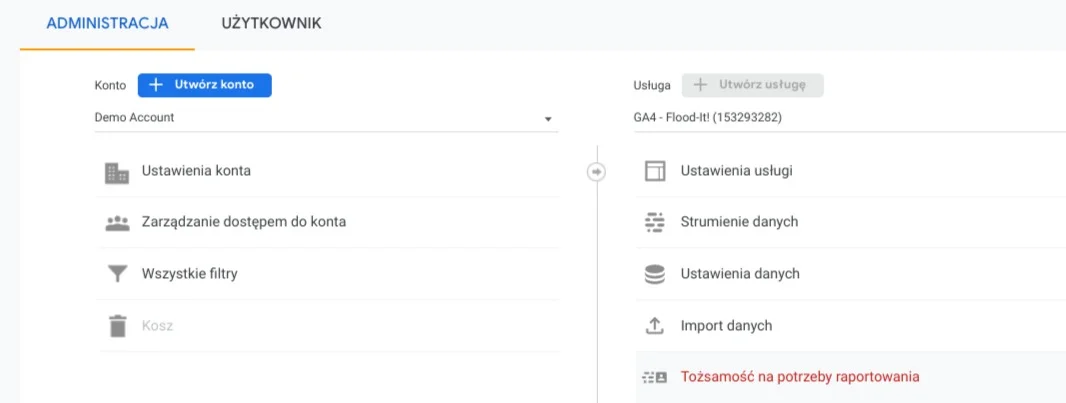
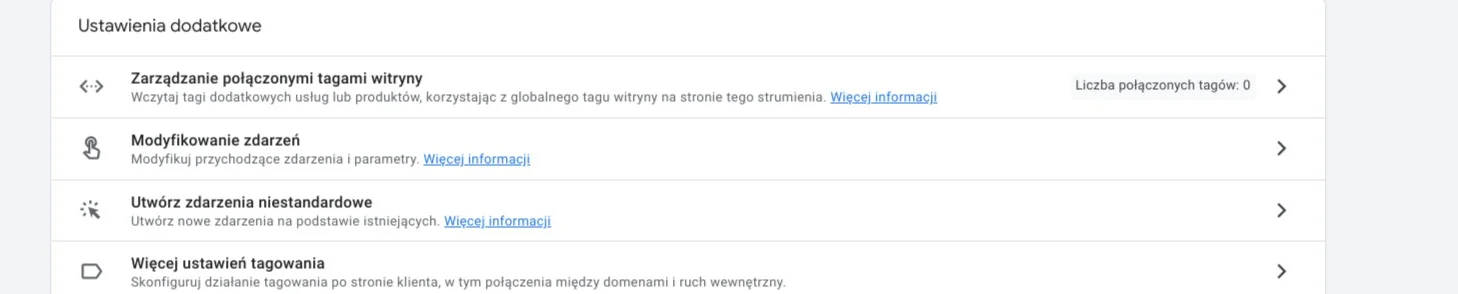
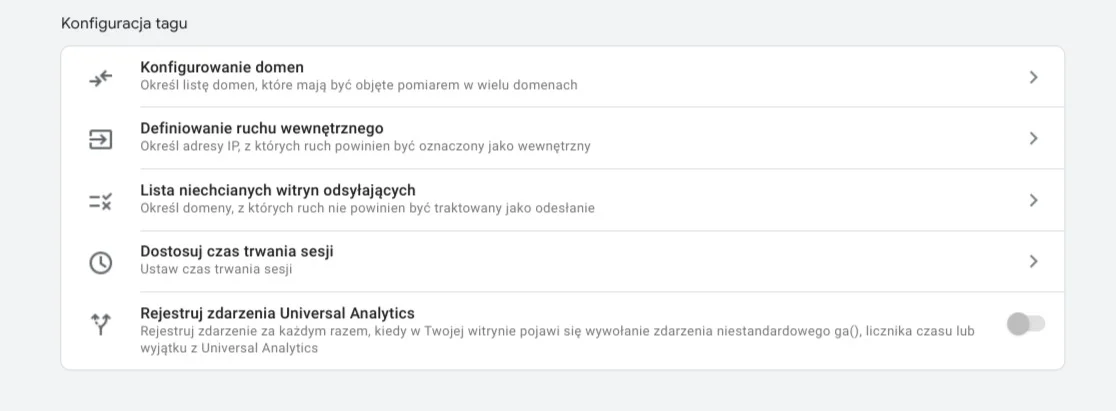 Dodawanie strumieni danych w Google Analytics 4
Dodawanie strumieni danych w Google Analytics 4
Podsumowanie
Szybkie i prawidłowe wdrożenie Google Analytics 4 pozwoli Ci poznać ekosystem narzędzia, przyjrzeć się dostępnym raportom i wykorzystać je w przyszłości do sprawnego analizowania i zbierania danych. Już dziś rozpocznij przygodę z GA4 i kompleksowo analizuj relacje użytkowników z Twoją stroną internetową, prognozuj ich zachowania i wykorzystaj machinę learning do planowania działań marketingowych.
Zobacz historie sukcesu naszych klientów:


Clutch.co to jedna z najbardziej wiarygodnych platform z opiniami na świecie!
Ponad 600 pozytywnych opinii w Google i 110 opinii na Clutch.co
Jesteśmy jedną z najlepiej i najczęściej ocenianych agencji marketingu internetowego w Polsce na największych platformach do ocen: Google i Clutch.co. Zobacz, nasze oceny i przekonaj się, że warto z nami współpracować.